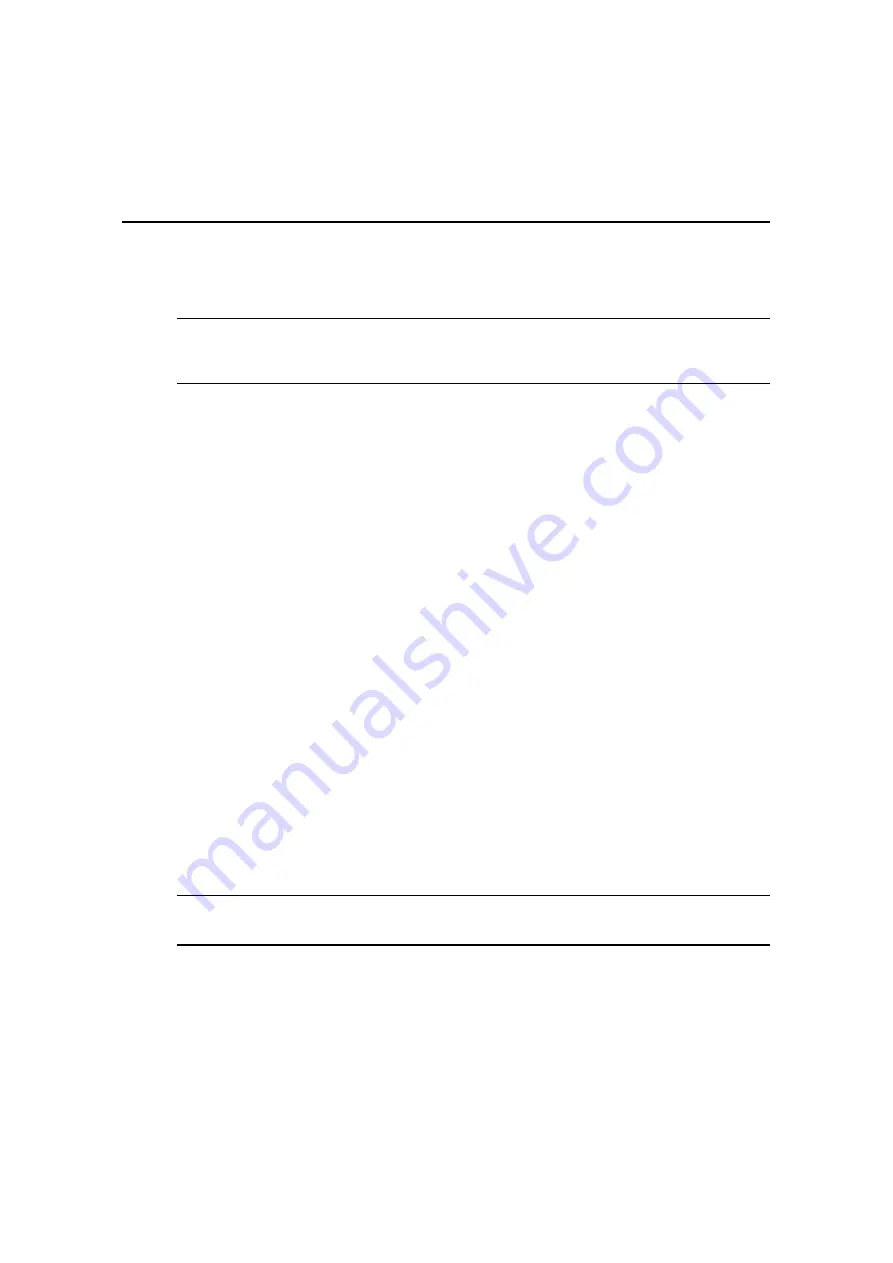
Chapitre 3 : Fonctionnement de la voie locale
17
Si la liste est triée par nom ou par numéro EID (bouton Nom ou EID sélectionné), saisissez les
premiers caractères du nom de l’équipement cible ou du numéro EID pour l’identifier de manière
unique et appuyez sur la touche
Entrée
.
NOTA :
Si l’authentification OSCAR a été activée, un écran d’authentification s’affiche quand vous sélectionnez
un équipement cible car le commutateur DSR confirme votre accès à cet équipement. Si l’accès à l’équipement
cible vous est refusé, un message s’affiche pour vous signaler que vous ne pouvez pas afficher cet équipement
cible particulier.
Sélection de l’équipement cible précédent :
Appuyez sur
Impr écran
, puis sur
Retour arrière
. Ce raccourci clavier permet d’alterner entre la
connexion actuelle et la connexion précédente.
Déconnexion d’un équipement cible :
Appuyez sur
Impr écran
, puis sur
Alt+0
(zéro). Ceci place l’utilisateur en état libre, sans aucun
équipement cible sélectionné. L’indicateur d’état du bureau affiche le message Free (Libre).
Commutation logicielle
La commutation logicielle permet de changer d’équipement cible à l’aide d’un raccourci clavier.
Vous pouvez passer à un équipement cible par commutation logicielle en appuyant sur
Impr écran
puis en saisissant les premiers caractères de son nom ou de son numéro. Si vous avez configuré un
retard d’affichage et que vous exécutez le raccourci clavier avant que ce délai ne se soit écoulé,
l’interface OSCAR ne s’affiche pas.
Sélection d’un équipement cible par commutation logicielle :
Appuyez sur
Impr écran
. Si la liste de la boîte de dialogue Principal est triée par voie (bouton Voie
sélectionné), saisissez le numéro de voie et appuyez sur
Entrée
.
-ou-
Si la liste de la boîte de dialogue Principal est triée par nom (bouton Nom sélectionné), saisissez les
premiers caractères du nom de l’équipement cible pour l’identifier de manière unique et appuyez
sur
Entrée
.
Pour rétablir l’équipement précédent, appuyez sur
Impr écran
puis sur la flèche
Retour arrière
.
Réinitialisation du clavier et de la souris PS/2
NOTA :
Cette possibilité est réservée aux postes fonctionnant sous Microsoft Windows. Si un autre système
d’exploitation est exécuté sur votre équipement cible, il peut s’avérer nécessaire de redémarrer l’équipement
cible afin de réinitialiser le clavier et la souris PS/2.
Si la souris ou le clavier PS/2 se bloquent, vous parviendrez peut-être à les réactiver à l’aide de la
commande de réinitialisation. La commande de réinitialisation envoie une séquence de connexion à
chaud à l’équipement cible, ce qui entraîne l’envoi au commutateur DSR des paramètres de la
souris et du clavier. Puisque la communication est rétablie entre l’équipement et le commutateur
DSR, l’utilisateur bénéficie à nouveau d’un fonctionnement normal.
Summary of Contents for DSR Series
Page 16: ...4 DSR Switch Installer User Guide...
Page 74: ...62 DSR Switch Installer User Guide...
Page 112: ...100 DSR Switch Installer User Guide...
Page 132: ...4 Guide d installation et d utilisation du commutateur DSR...
Page 170: ...42 Guide d installation et d utilisation du commutateur DSR...
Page 182: ...54 Guide d installation et d utilisation du commutateur DSR...
Page 196: ...68 Guide d installation et d utilisation du commutateur DSR...






























